Ajouter un article
Cet article vous présente l'espace dédié aux articles, sur votre communauté, pour les membres ou non-membres de votre communauté.
Ajouter un article depuis la communauté :
Pour pouvoir ajouter un article directement depuis votre communauté, il faut avoir un droit vous permettant de publier.
⚠️ Plus d'information sur les différents droits sur cette aide en ligne.
- Rendez-vous dans l'onglet "Articles" de votre communauté
- Cliquez sur le bouton "Ajoutez un article"
- Remplissez les informations demandées liées à votre article (titre, résumé, photo miniature et bannière, la visibilité de celui-ci, les différentes options proposées, la possibilité de le mettre en avant ou non sur votre bannière). Si vous reprenez la visibilité du groupe, l'article héritera du niveau de visibilité du groupe et ne sera visible que dans le groupe.
- Enregistrez
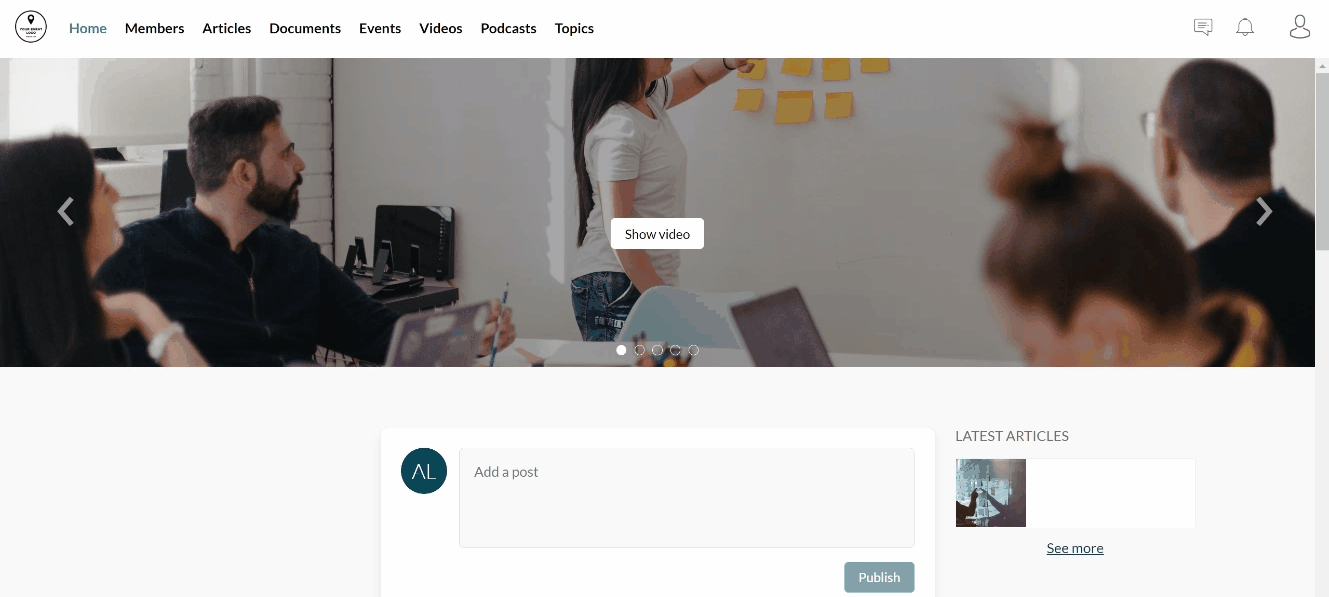
- Vous arrivez alors sur la page de cet article, où vous pouvez rédiger votre article. Plus d'informations sur la rédaction d'un article, sur cette aide en ligne.
- Vous pouvez également modifier le statut de publication de celui-ci. Par défaut, il est en brouillon.
- Sur cette même page, il est également possible d'y voir ses likes, d'y laisser un commentaire ou encore de le modifier.
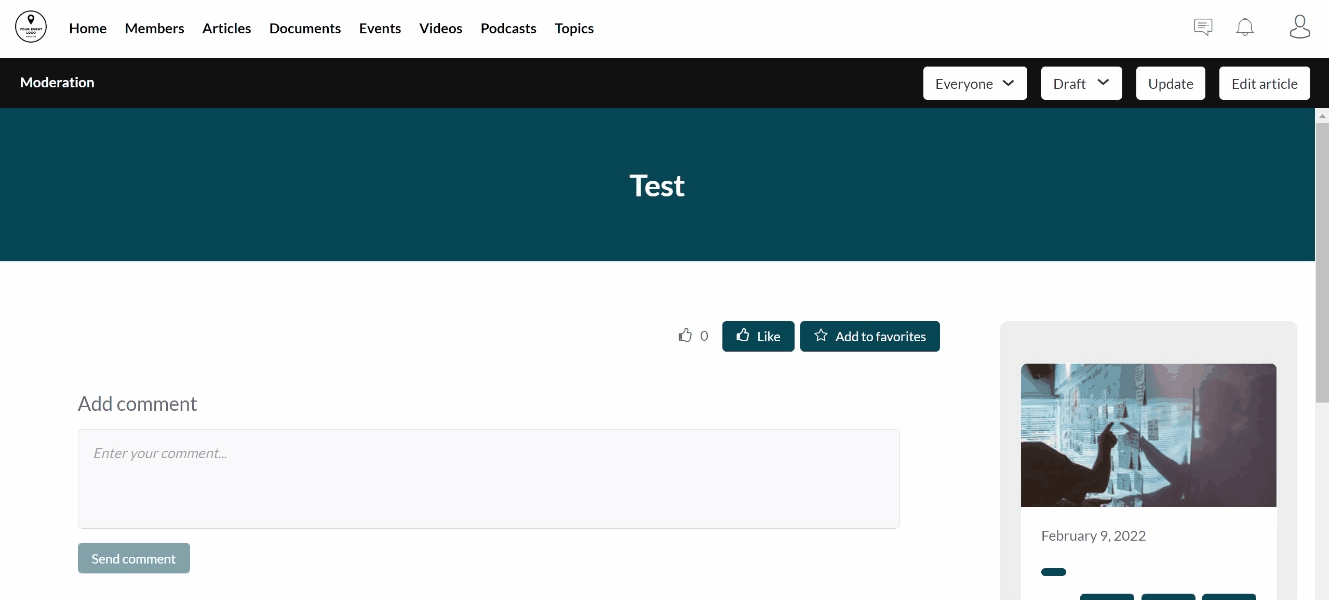
Gérer un article depuis le back-office :
Pour ajouter un article rendez-vous sur le back-office de votre communuté > Contenu > Articles.
Vous pouvez ici :
- Voir les articles ajoutés depuis la communauté
- Ajouter des articles (en cliquant sur le bouton
 ). Nous vous recommandons de créer vos articles depuis la communauté.
). Nous vous recommandons de créer vos articles depuis la communauté. - Modifier des articles existants (en cliquant sur le petit crayon, pour éditer l'article)
- Supprimer des articles (en sélectionnant l'article en question > cliquer sur la poubelle) ➡️ Il est possible de supprimer un article uniquement depuis le back-office.
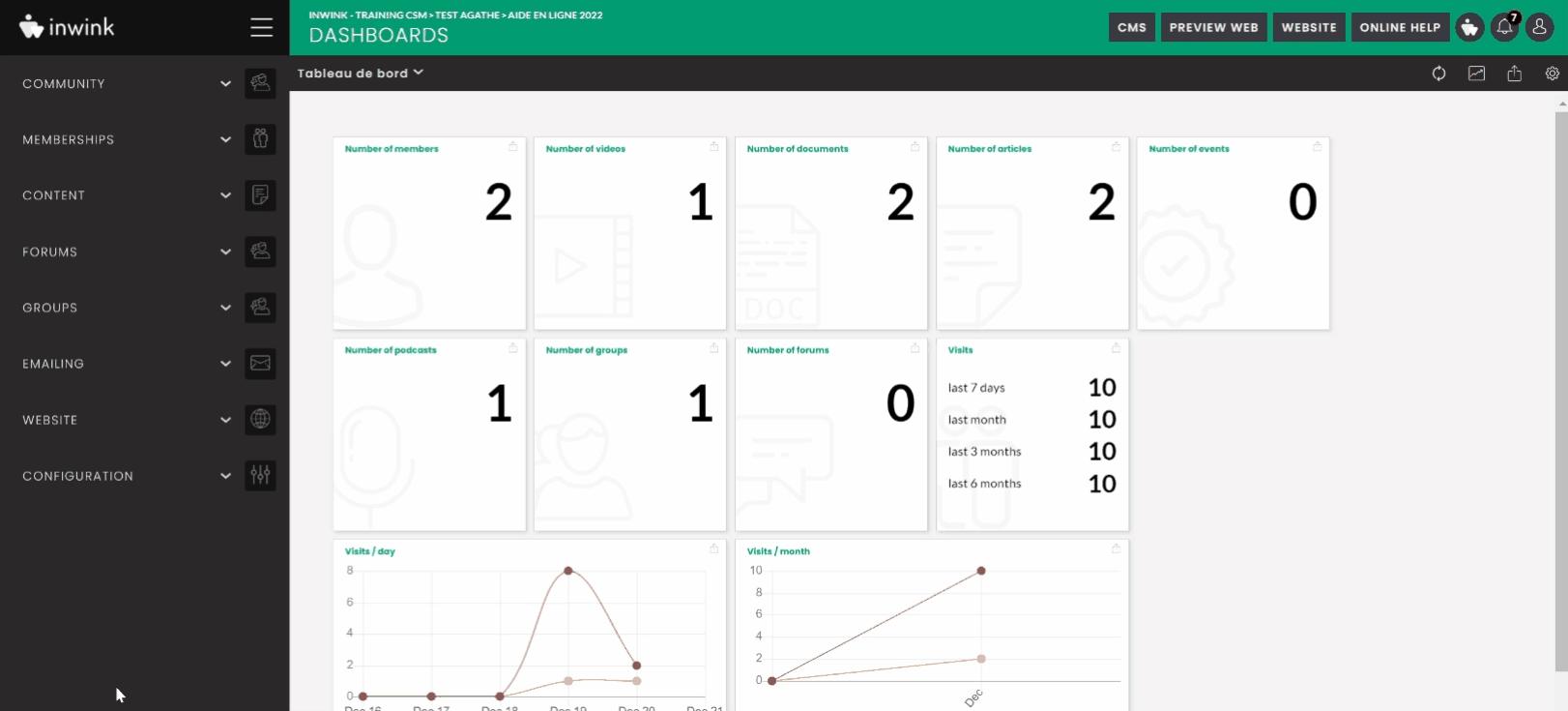
Lorsque vous éditez un article, différents onglets sont disponibles :
- Favoris : Identité des adhérents ayant mis l’article en favoris
- Activité : Date, nombre de vue et identité du membre ayant consulté l’article
- Likes : Date et identité du membre ayant cliqué sur « j’aime » concernant l’article
- Commentaire : Date, nature du commentaire et identité du membre l’ayant rédigé
- Graphique activité : Graphique paramétrable sur l'activité de l'article.
